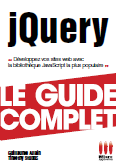Les Astuces » Microsoft Office
Imaginez que vous avez créé un formulaire sur Excel. Celui-ci doit être rempli par vos clients directement à partir d'Excel.
Pour s'assurer qu'ils remplissent que les champs souhaités, on protége certaines cellules. Celles-ci ne pourront pas être modifiées !
Vous pouvez télécharger le formulaire de cet exemple ici
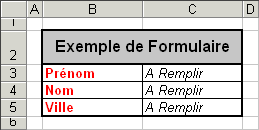
Tout d'abord, nous devons nous assurer que toutes les cellules sont bien verrouillées.
Pour effectuer cela :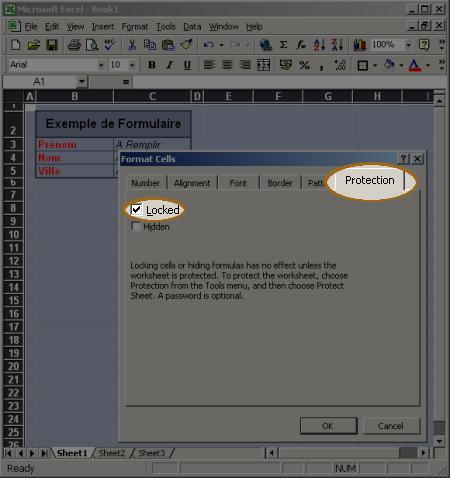
Pour cela, sélectionnez-les (Pour sélectionnez plusieurs champs, cliquez sur la touche Ctrl, en même temps que vous cliquez sur la cellule).
Après cela :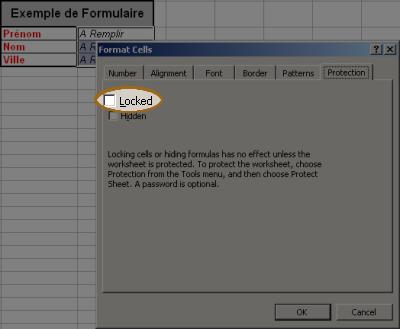
Pour effectuer cela :
Protéger une Feuille
Comment ça protéger ?
Un exemple sera plus clair qu'une explication :Imaginez que vous avez créé un formulaire sur Excel. Celui-ci doit être rempli par vos clients directement à partir d'Excel.
Pour s'assurer qu'ils remplissent que les champs souhaités, on protége certaines cellules. Celles-ci ne pourront pas être modifiées !
Etape 1: Créer votre formulaire
Dans cet exemple, je vais utiliser un formulaire très simple. Celui-ci contient, le prénom, nom et la ville.Vous pouvez télécharger le formulaire de cet exemple ici
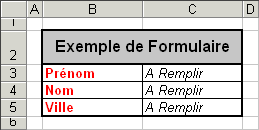
Etape 2: Tout Bloquer
Dans ce formulaire, je veux que seul les champs "A Remplir" puissent être modifiés.Tout d'abord, nous devons nous assurer que toutes les cellules sont bien verrouillées.
Pour effectuer cela :
- Sélectionnez toute la feuille (Ctrl + A)
- Menu : Format\Cellules
- Onglet : Protection
- Cochez la case verrouillée
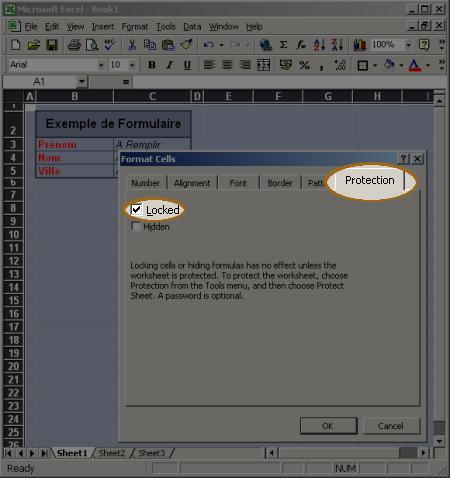
Etape 3: Définir les zones Modifiables
Nous devons maintenant déverrouiller les champs voulus.Pour cela, sélectionnez-les (Pour sélectionnez plusieurs champs, cliquez sur la touche Ctrl, en même temps que vous cliquez sur la cellule).
Après cela :
- Menu : Format\Cellules
- Onglet : Protection
- Décochez la case verrouillée
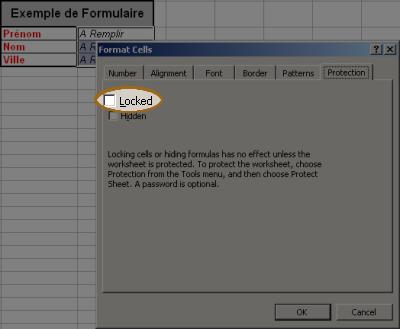
Etape 4: Vérouiller la Feuille
Pour que les cellules soient réellement verrouillées, nous devons activer la protection de la feuille, ou même de tout le 'classeur'.Pour effectuer cela :
- Menu : Outils\Protection\Protéger Feuille
-
Une fenêtre s'ouvre. Entrez un mot de passe (vous pouvez le laisser vide, mais
dans ce cas, ça ne sert pas à grand chose !).
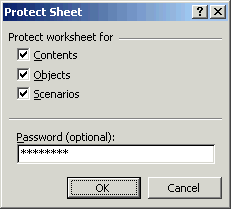
-
Entrez à nouveau le mot de passe pour confirmer.
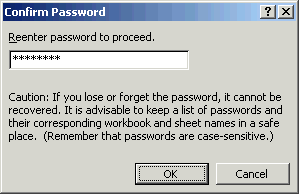
-
Et voila, votre document Excel est protégé !
Déverrouiller
Si vous voulez modifier votre document, vous pouvez le déverrouiller en allant dans Outil\Protection\Déverrouiller...Attention, le mot de passe vous sera demandé !